Tutorial: Sobre el puenteado de los botones de pinball, gestión y switches de créditos en la máquina recreativa- IntroducciónEn muchas ocasiones el usuario que tiene el proyecto de restaurar o construirse una máquina recreativa, busca ampliar su interacción con ella incorporando nuevos botones, como los de pinball o con funcionalidades especiales que le ayuden a configurar y gestionar sus emuladores sin emplear el teclado y ratón del ordenador. El problema surge cuando determinadas interfaces de controles, sobre todo las comerciales, no ofrecen conexiones suficientes para incorporar estos botones.
Detalle del panel de control de la máquina recreativa “Blue Street Fighter II”, que incorpora botones de pinball y de gestión, además de 8 botones de acción.
 - Solucionando la falta de conexiones de nuestra interface de controles con la técnica del puenteo de botones
- Solucionando la falta de conexiones de nuestra interface de controles con la técnica del puenteo de botonesUna forma de salvar las limitaciones en cuento a conexiones de nuestra interface de controles consiste en lo que se conoce como “puenteo de botones”. Este puenteo consiste duplicar una o más entradas de botones de nuestra interface de control mediante el cableado en paralelo.
Nota: Cablear 2 o más switches en paralelo consiste en unir mediante cable eléctrico todas las masas de estos, por un lado, y todas las fases por otro. Es decir, en el caso de las fases conectaríamos la entrada correspondiente de nuestra interface de controles a la fase del 1er switch y luego iríamos de este a la fase del 2º, y así sucesivamente. Lo mismo se aplica a las masas.
• El caso de los botones de pinballEste suele ser el caso más claro para el puenteo de botones, pues normalmente el aficionado gusta de utilizar nuevos botones de acción incorporados en los laterales de los muebles arcades par recrear su posición en los pinballs.
En “Zona Arcade” la tradición manda colocar 5 botones normalmente para simular la experiencia completa : 2 botones en el lado izquierdo (agitar izquierda y fliper/pateador izquierdo) y 3 en el derecho (agitar frontal, agitar derecha y fliper/pateador derecho). El botón de “sacar bola” suele ser un botón de acción del jugador 2, aunque se puede colocar otro nuevo botón en la parte frontal del panel de control para crearlo aparte.
Como vemos, son 5 botones nuevos para los que hay que tener suficientes huecos de conexiones en nuestra interface, huecos que podemos no tener disponibles. Lo que haremos será duplicar un par de botones (la recomendación aquí es que sean los de “acción”) de nuestro panel de control del 1er jugador para el lado derecho del pinball y 3 para el lado izquierdo del pinball pertenecientes al 2º jugador.
Como puede darse cuenta el usuario, todos estos botones de pinball funcionarán de idéntica manera a los que tenemos en nuestro panel de control normal y que hemos puenteado, salvo que ahora los tenemos en una posición ideal para emuladores como: Visual Pinball, Future Pinball y otros juegos para ordenador (Pinball Dreams, Saga Pro-Pinball, Williams Classics, etc.).
En esta imagen esquemática se muestra la técnica de puenteado de los botones de pinball a partir de botones de acción tomados del primer jugador y con una interface comercial, el "Ipac2".
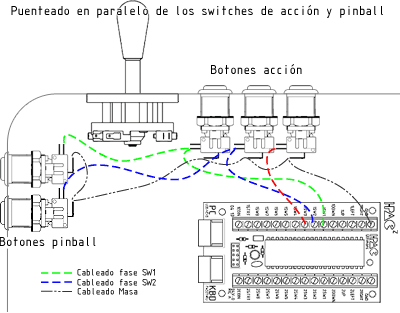 • El caso de los botones de gestión (Sólo MAME)
• El caso de los botones de gestión (Sólo MAME)Se considera botones de gestión a aquellos botones que normalmente no encontraríamos en el panel de control una cabina arcade clásica y que sirven para alterar el desarrollo normal del juego en funcionamiento. Ejemplo de botones de gestión son, por ejemplo: Exit, Congif. Mame, Pausa, Reset, Save Game, Load Game, Set Slot, Dip Switches, etc.
Este caso sería especial, pues necesitamos que los botones de gestión puenteados realicen una función diferente a la de los botones de acción. Afortunadamente, MAME permite asignar a sus funciones de gestión combinaciones de botones. Por ejemplo, podemos conseguir asignar la función de “pause” a 2 o más botones del panel de control, de manera que sólo pulsándolos a la vez se active la función y detenga el juego en funcionamiento (ver tutorial de MAME en “Zona Arcade”.
Teniendo en cuenta lo anteriormente expresado respecto a la configuración del emulador MAME y que en nuestra interface de controles no hay conexiones de botones suficientes, podemos puentearnos los botones de gestión controles con varios botones a la vez: 2, 3 ó más botones.
Hay que tener una cosa importante en cuenta, las combinaciones de botones asignadas a nuestras funciones de gestión en MAME deben de ser poco probables de ocurrir al azar, pues no queremos que durante el juego se nos pause el juego, se nos resetee o salirnos, por ejemplo. Combinaciones poco probables de ocurrir al ser pulsadas de manera simultánea son por ejemplo: Start1 + Botón de acción 1 (P1), Start1 + Botón de acción 2 (P1), Star1 + Botón de acción 1 (P2), Star2 + Botón de acción 1 (P1), Start1 + Botones de acción 1 y 2 (P1), Start1 botón de acción 1 (P1) + Botón de acción (P2), etc. Hay montones de combinaciones seguras y poco probables de ser realizadas accidentalmente.
En este ejemplo podéis ver que los botones de “Pause” y “Config.”, con esta misma función en el emulador MAME, se han cableado para que se activen al pulsar las combinaciones: Star1 + Botón de acción 1 (P1) y Star1 + Botón de acción 2, respectivamente. Si os dais cuenta, las masas cablean los botones de gestión como si de botones normales del panel de control se tratasen (en el esquema sólo he realizado el recorrido del cable por los botones puestos como ejemplos, no quería hacer un dibujo demasiado confuso).
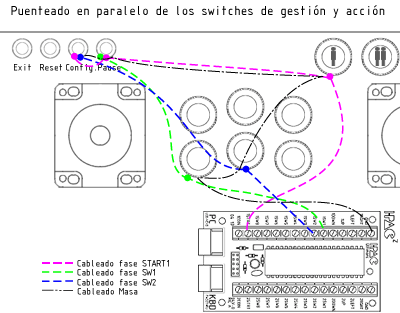 • El caso del botón de créditos y el switch de alambre del monedero
• El caso del botón de créditos y el switch de alambre del monederoUno de los gestos más placenteros a la hora de disfrutar de una máquina recreativa en casa será el de echar monedas; las razones son varias, entre ellas que nos transportará a viejos tiempos y que nos proporcionará partidas en nuestro videojuego favorito. Pero, sin lugar a dudas, el principal placer se deberá a un poderoso hecho: ¡tendremos la llave del monedero, y, por tanto, el echar monedas no supondrá un desembolso económico.
Ahora bien, si vamos a jugar varias partidas, el gesto en sí puede llegar a resultar algo molesto, además de implicar el tener siempre al alcance un número considerable de monedas. Por ello, muchos usuarios optan por duplicar la manera de acceder a los créditos mediante un pulsador normal. Una solución intermedia consistirá en aprovechar el botón de expulsión de monedas, con lo cual nos ahorraremos un pulsador, espacio físico en el cpo y además nos permitirá simular la experiencia de insertar moneda. En el link que se proporciona a continuación se explican los pasos a seguir para tal gestión.
Tutorial: Convierte los pulsadores de recuperación de monedas en botones de créditos para la máquina recreativaPor otro lado, para configurar ese botón existen dos opciones bien distintas, que dependerán en gran parte de la solución que hayamos adoptado para que el PC interprete las pulsaciones. Si optamos por un Interface de Puerto Paralelo (IPP), tendremos posibilidad de configurar gran cantidad de botones, por lo que seguramente recurriremos a un botón independiente para créditos. Ahora bien, si optamos por otras soluciones que dispongan de limitados botones configurables, como hack de joystick, I-PAC, J-PAC, etc., nuestra prioridad será “aprovechar” los disponibles, por lo que la medida más inteligente será puentear el switch del monedero con el botón de créditos. Es decir, que la pulsación del botón de créditos y el de insertar monedas proporcione el mismo pulso al interface de controles elegido y así ahorrarnos un hueco de conexiones.
La manera de realizar ese puenteo es bien sencilla: conectaremos en paralelo los contactos de estado y de masa de ambos botones, como lo hemos hecho en general para todas las masas. A continuación se muestra un esquema del mismo.

Será imprescindible prestar atención a la leyenda que acompaña al contacto de estado del switch, ya que si en lugar de conectarlos en “Normally open”, lo hacemos en “Normally closed”, lo único que conseguiremos es que la pulsación se repita indefinidamente, y que se detenga justo cuando pulsemos manualmente el botón.
Será muy importante este último dato, ya que con casi total probabilidad el esquema de circuito abierto-cerrado del switch de alambre de monedero es inverso a la de cualquier otro switch. Es decir, mientras que la patilla de circuito abierto en el switch de creditos se encontrará justo encima de la patilla de masa (como en el resto de los switches), en el caso del switch de alambre dicha patilla será la más alejada.
En la siguiente fotografía se puede observar que en el relieve de instrucciones del propio switch de alambre (es el que se emplea en los monederos mecánicos) viene indicada cuál es la
“patilla NO” (Normally Open, normalmente abierto). De tal manera, que cuando entre en contacto con la
“patilla GR” (Ground, tierra) se mandará el input de que hay créditos en el juego.

En resumen, este caso sería como el del pinball, salvo que el botón de créditos tiene las patillas cambiadas con respecto a un switch normal de botón, y a más de uno ya le ha dado quebraderos de cabeza en su recreativa el haberlo conectarlo mal.
¡Ojo a esto!Nota: Para el monedero electrónico se procederá exáctamente igual que con el switch de alambre, salvo que aquí conectamos los cables a la maguera de conexiones (ver tutorial:
aquí).
- Por Mikonos y Carcayu -Edited by Mikonos - 2/5/2009, 01:10



